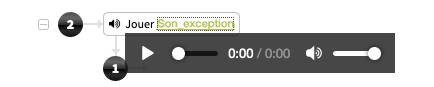004 — Guide pour modifier le comportement de vos numéros
Guide de l’administrateur pour modifier le comportement des numéros de votre système de téléphonie depuis Studio, le portail de gestion en ligne d’Ubity.
Notez que la configuration initiale de votre traitement d’appels et de ses comportents standards et d’exception doit être réalisée par l’équipe Ubity.
Pour ce faire, communiquez avec le service à la clientèle par courriel via [email protected] ou par téléphone au 514-907-3400, option 2.
Note: La configuration de comportements standards et d’exception peut prendre un certain temps à réaliser. SVP prévoir un délais suffisant pour permettre au service à la clientèle de bien analyser et mettre en place votre traitement d’appels.
Attention: Comme les comportements du traitement d’appels doivent être d’abord configurés par l’équipe d’Ubity, des frais penvent s’appliquer. Communiquez avec le service à la clientèle par courriel via [email protected] ou par téléphone au 514-907-3400, option 2 pour en savoir plus.
1 Le traitement d’appels et ses différents comportements
Traitement d’appels
Le traitement d’appels d’un numéro de téléphone est constitué d’un ou plusieurs comportements. Chacun des comportements est composé d’une série d’actions et de messages d’accueil permettant aux appels entrants d’être acheminés au bon endroit.
Comportements réguliers
Les comportements réguliers du traitement d’appels représentent le cheminement standard d’un appel entrant vers votre numéro d’entreprise:
- Comportement d’entrée: cheminement standard associé à votre numéro d’entreprise lors des heures d’ouverture régulières.
- Comportement de fermeture: cheminement standard associé à votre numéro d’entreprise à l’extérieur des heures d’ouverture régulières.
Comportements d’exception
Les comportements d’exception du traitement d’appels représentent les cheminements alternatifs de fermeture, différents du comportement de fermeture standard d’un appel entrant. Des options et des messages d’exception peuvent être configurés pour ces comportements lorsque vous prévoyez une fermeture exceptionnelle, comme lors de journées fériées.
2 Configuration des sons du traitement d’appels
La configuration initiale de votre traitement d’appels et de ses comportents standards et d’exception doit être réalisée par l’équipe Ubity.
Pour ce faire, communiquez avec le service à la clientèle par courriel via [email protected] ou par téléphone au 514-907-3400, option 2.
Gestion des sons du traitement d’appels
Une fois la structure du traitement d’appels mise en place, il y a deux méthodes possibles pour gérer les sons et les messages d’accueil du traitement d’appels:
- Vous pouvez fournir des sons sous forme de fichier audio WAV ou MP3 à l’équipe d’Ubity afin qu’elle les mette en place dans le traitement d’appels.
- Ubity peut configurer votre système afin que vous puissiez enregistrer différents messages d’accueil depuis votre poste téléphonique. Dans ce cas, Ubity vous fournit la liste des codes d’enregistrement, ainsi que les messages associés à chacun des codes étoile.
3 Modifier le comportement régulier de vos numéros
Une fois la configuration initiale de votre traitement d’appels et ses comportements réalisée par l’équipe Ubity, vous pouvez activer les comportements d’exception depuis Studio.
Se connecter à l’interface
Adresse de l’interface: https://studio.ubity.com
Nom d’usager: votre adresse courriel
Si vous ne vous êtes jamais connecté ou si vous ne vous souvenez plus de votre mot de passe, veuillez faire une demande sur l’interface (en cliquant sur Récupérer votre mot de passe) car nous n’y avons pas accès par souci de sécurité.
Vous devez vous rendre dans l’onglet Mon compte puis Numéros et cliquer sur Comportement des numéros (seuls les administrateurs du compte ou les utilisateurs qui possèdent les droits requis peuvent accéder à cette page).
Changer le comportement d’un numéro
Dans le menu déroulant de la colonne « comportement », pour chaque numéro, vous avez la possibilité de :
Renvoyer les appels vers un autre numéro
Choisir « Renvois vers un autre numéros » et ensuite entrer le numéro vers lequel vous souhaitez renvoyer les appels dans le champ correspondant de la colonne « détails ». Vous devez veiller à bien saisir le numéro sans séparation (parenthèses, tirets, points, espace). Si vous entrez un numéro interurbain ou sans frais, il ne faut pas oublier d’entrer le 1 avant le numéro.

Attention: Ce renvoi aura priorité sur le comportement par défaut et est valable en tout temps. Il ne suit pas les horaires programmés dans la section Configurer les heures d’ouverture/fermeture.
Faire sonner un poste téléphonique
Sélectionner « Faire sonner un poste » et choisir le numéro du poste sur lequel vous souhaitez renvoyer l’appel dans le champ correspondant. Une fois le numéro de poste choisi, vous devez cliquer sur le bouton Sauvegarder pour que le changement soit pris en compte.

Attention: Ce renvoi aura priorité sur le comportement par défaut et est valable en tout temps. Il ne suit pas les horaires programmés dans la section Configurer les heures d’ouverture/fermeture.
N’oubliez pas de sauvegarder vos changements avant de changer de page. Il est également conseillé de vérifier que le changement a bien été enregistré en retournant sur la page ultérieurement et en testant, quand c’est possible, le changement.
Changer les horaires
Vous pouvez gérer l’horaire pour les numéros associés à un comportement par défaut. Vous devez cliquer sur le bouton d’édition ![]() de la colonne « Actions » pour le numéro choisi.
de la colonne « Actions » pour le numéro choisi.
Noter que l’horaire n’est disponible que pour les numéros configurés vers leur comportement par défaut. Les numéros en renvois (numéro de poste ou de téléphones) suivront le renvoi en tout temps.
Modifier vos horaires d’ouverture/fermeture
L’horaire d’ouverture/fermeture correspond aux heures pendant lesquelles les personnes qui vous appellent entendent le message d’accueil de jour et celles pendant lesquelles ils entendront le message de fermeture.
Les exceptions sont des périodes planifiées durant lesquelles le comportement par défaut sera outrepassé par un comportement de fermeture ou d’exception. Voir plus de détails dans la prochaine section.
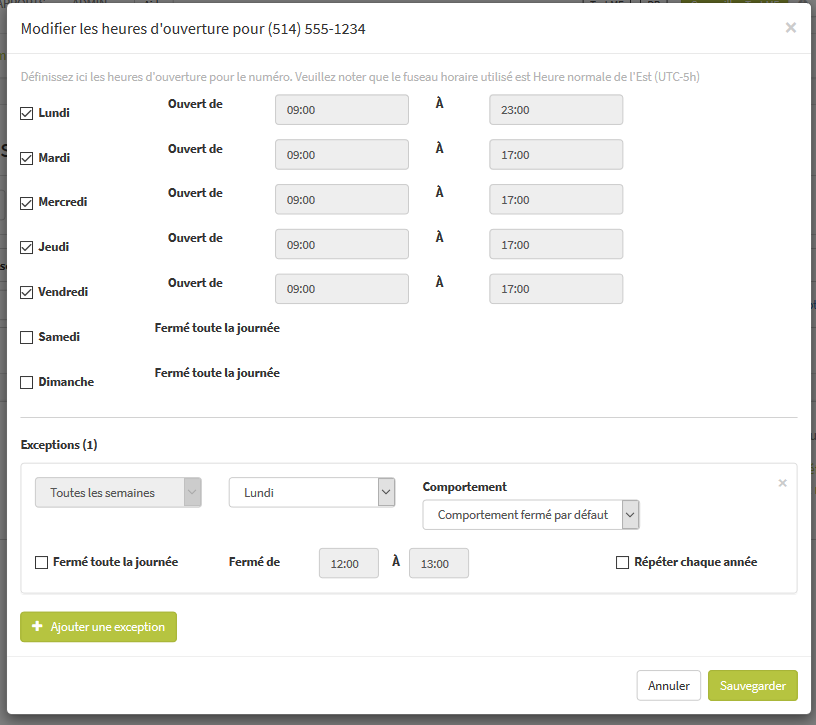
4 Ajouter un comportement d'exception
Une fois la configuration initiale de votre traitement d’appels et ses comportements réalisée par l’équipe Ubity, vous pouvez activer les comportements d’exception depuis Studio, selon vos besoins.
Se connecter à l’interface
Adresse de l’interface: https://studio.ubity.com
Nom d’usager: votre adresse courriel
Si vous ne vous êtes jamais connecté ou si vous ne vous souvenez plus de votre mot de passe, veuillez faire une demande sur l’interface (en cliquant sur Récupérer votre mot de passe) car nous n’y avons pas accès par souci de sécurité.
Accéder aux comportements des numéros
Sous l’onglet Mon compte, sous Numéros, aller dans l’outil Comportement des numéros (seuls les administrateurs du compte ou les utilisateurs qui possèdent les droits requis peuvent accéder à cette page).
Pour chaque numéro qui nécessite un comportement exceptionnel, sélectionner le bouton d’édition de la colonne « Actions »:
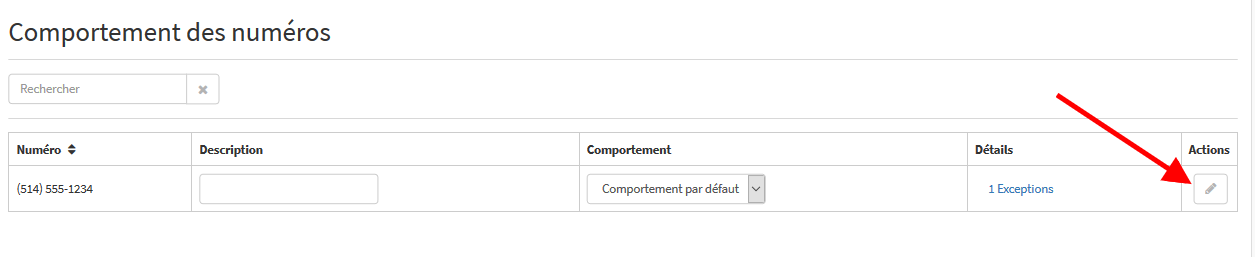
L’horaire régulier actuel s’affichera.
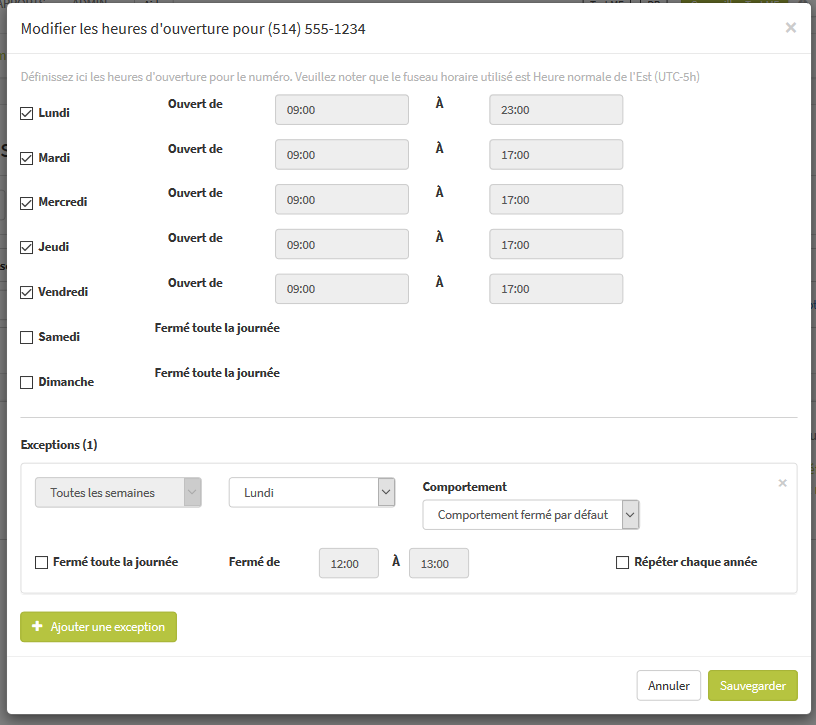
Pour ajouter une nouvelle fermeture exceptionnelle, sélectionner Ajouter une exception.
Il est possible d’ajouter deux types d’exceptions :
- Période (Plage de dates)
- Toute les semaines (Journée de semaine récurrente)
Période (Plage de dates):
Sélectionner la date de début et ensuite la date de fin durant lesquelles le comportement de fermeture exceptionnelle devra s’appliquer.
Pour sélectionner une date spécifique, simplement cliquer à deux reprises sur la journée souhaitée.
Toutes les semaines (Journée de semaine récurrente)
Sélectionner une journée de la semaine durant laquelle le comportement d’exception devra s’appliqué. Cette exception sera réutilisée à cette journée, toutes les semaines subséquentes, pour le reste de l’année (voir le paramètre « Répéter l’exception annuellement » plus bas)
Sélection des heures de l’exception
Pour tous les types d’exceptions, sélectionner les heures durant lesquelles vous souhaitez activer le comportement exceptionnel. Il s’agit des heures durant lesquelles le comportement « de fermeture » outrepassera vous heures d’ouverture régulières.
- Fermé toute la journée: le comportement de fermeture exceptionnelle sera appliqué en tout temps pour les dates sélectionnées.

- Fermé de […]: le comportement de fermeture exceptionnelle sera appliqué pour la plage horaire sélectionnée.
- Répéter à chaque année : Lorsque la case « répéter à chaque année » est cochée, l’exception sera transposée à l’année suivante. Si elle n’est pas cochée, elle s’appliquera pour l’année en cours, mais sera supprimée au 1er janvier.
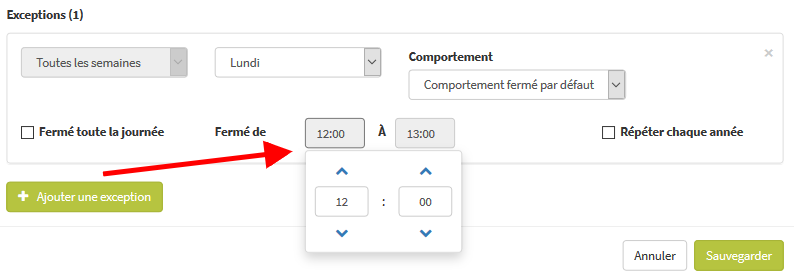
Notez que: Vous pouvez faire autant de changements que vous le désirez et ajouter autant d’exceptions que nécessaire.
Notez que: les exceptions pour des dates spécifiques (Période) ont priorité sur les exceptions de journée de semaine récurrente.
Important: L’horaire des exceptions doit être révisé régulièrement (minimalement, une fois par année) afin de vous assurer que le traitement d’appels respecte vos heures d’affaires et les dates des journées fériées de l’année à venir.
5 Réviser le comportement
L’outil de visualisation du traitement d’appels vous permet de vérifier l’exactitude du comportement régulier ou d’exception et du message qui sera utilisé dans Studio, aller sous l’onglet Mon compte et choisir l’outil Traitement d’appels. Puis, aller sous l’onglet Visualisation.
Comportent d’exception
Pour visualiser les étapes que suivront les appels pendant la fermeture exceptionnelle, choisir le comportement désiré pour l’exception d’horaire dans le menu déroulant dans le coin supérieur droit de la page.
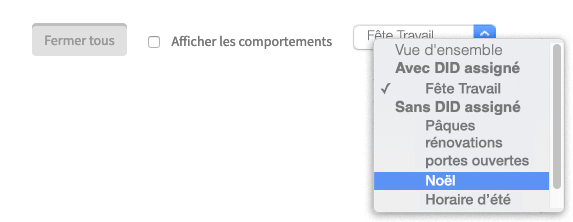
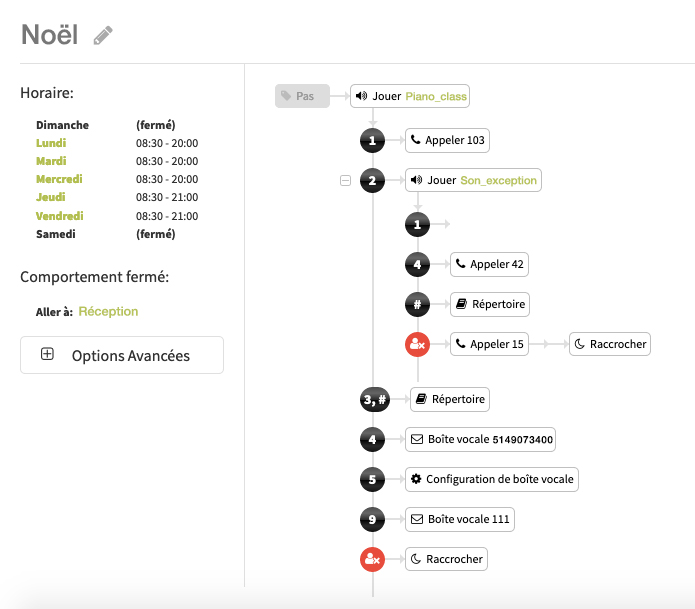
Si des messages font partie de la séquence, vous pourrez aussi écouter le message présentement en place. S’il doit être modifié, vous référer à la documentation relative à la gestion de vos sons fournie par Ubity.